云控宝使用说明书详版(3.4版)
- 格式:docx
- 大小:3.32 MB
- 文档页数:38

VMS-MC-*-4G多功能控制器用户手册Ver2.0目录第1章产品简介 (3)1.1产品概述 (3)1.2功能特点 (3)1.3主要参数 (3)1.4产品选型 (4)第2章硬件连接 (4)2.1设备安装前检查 (4)2.2设备安装及维护 (5)2.2.1接线前后注意事项 (5)2.2.2接线说明 (5)2.3安装方式 (6)2.4设备安装注意事项 (6)2.5设备维护与保养 (6)2.6常见问题及解决方法 (6)第3章接入云平台 (7)3.1上传节点设置及说明 (7)3.2设置举例 (7)3.3继电器操作说明 (7)3.4手机APP控制继电器说明 (8)3.5本地端控制 (8)第1章产品简介1.1产品概述VMS-MC-*-4G多功能控制器是一款集成多路继电器的控制器。
本地端7寸触摸屏,多路开关量输出可用于各类场合的即时控制,可控制小于10A-250VAC/30VDC的设备,若控制大型设备,再连接中间继电器即可。
本产品即支持本地端手动控制,也可以充分利用已架设好的通讯网络连接至我司云平台,可通过电脑登陆云平台及手机APP实现远距离的继电器控制,实现各类设备的集中控制,可大大减少施工量,减少施工成本和维护成本。
同时多功能控制器采用壁挂安装,使用方便。
广泛应用于:家居智能开关控制、酒店智能开关、宾馆智能电器控制、商场智能开关、公司厂房智能开关、网吧定时管理、卡拉OK计时控制、物联网、工控设备、测试设备电源控制、路灯管理、智能管理,集中电源管理等。
1.2功能特点⏹7寸触摸屏,中文展示,界面操作简洁;⏹4G(全网通)数据上传,减少施工成本和维护成本;⏹断电后自动断开继电器;⏹支持设备端手动控制,同时支持平台手动,自动、定时等控制方式;⏹自动条件,可联动同平台所有采集类设备;⏹支持我司提供的多款免费软件平台、用户也可以自己开发平台;⏹交流220V供电、可常年工作于室外。
1.3主要参数供电电压220VAC,50HZ功耗20W通信方式4G通信工作环境工作温度:-10℃~﹢50℃工作环境湿度:10%RH~85%RH继电器带载能力30V/10A-DC、255V/10A-AC 设备尺寸360*300*125(单位:mm)整体尺寸:360*300*125(单位:毫米1.4产品选型VMS-公司代号MC-多功能控制器R08-8路无源继电器R16-16路无源继电器4G4G上传第2章硬件连接2.1设备安装前检查设备清单:⏹主设备1台;⏹合格证、保修卡等;⏹膨胀螺栓2个;⏹4G天线。

xxxxxx产品使用说明书(Vx.x 版)xxxx年xx月xx日xxxxxx公司版权所有不得翻印目录一、产品概述 (3)(一)产品介绍 (3)二、产品功能 (4)(一)xxx版 (4)1、功能1(标明功能名称即可) (4)2、功能2 (4)3、功能3 (4)4、功能4 (4)5、功能5 (4)(二)xxx版 (4)1、功能1(标明功能名称即可) (4)2、功能2 (4)3、功能3 (4)4、功能4 (4)5、功能5 (4)(三)xxx版 (5)1、功能1(标明功能名称即可) (5)2、功能2 (5)3、功能3 (5)4、功能4 (5)5、功能5 (5)(四)产品功能一览表 (5)三、使用说明 (5)(一)注册 (5)(二)xxx功能的使用 (6)(三)xxx功能的使用 (6)(四)xxx功能的使用 (6)(五)人工服务 (6)一、产品概述(一)产品介绍xxx产品是xxx公司为满足xxx用户推出的新一代产品。
即(可简单描述一下产品的表现形态或最终达到的使用效果,使用户对产品产生初始认识)。
xxx产品根据功能分为xxx版、xxx版和xxx版。
➢xxx版可实现xxx功能。
➢xxx版可实现xxx功能。
➢xxx版可实现xxx功能。
二、产品功能(一)xxx版1、功能1(标明功能名称即可)2、功能23、功能34、功能45、功能5(二)xxx版1、功能1(标明功能名称即可)2、功能23、功能34、功能45、功能5(三)xxx版1、功能1(标明功能名称即可)2、功能23、功能34、功能45、功能5(四)产品功能一览表注:“√”表示该版本具有此功能;“×”表示该版本不具有此功能。
三、使用说明(一)注册1、网站注册描述具体的注册方法和步骤。
2、网站登录描述具体的登录方法和步骤。
(二)xxx功能的使用描述具体的使用方法和注意事项。
(三)xxx功能的使用描述具体的使用方法和注意事项。
(四)xxx功能的使用描述具体的使用方法和注意事项。

云控宝使用说明书(详版)目录第一部分设备参数及配置中控 (1)第二部分云控宝客户端软件操作 (5)第三部分微信操作 (16)第四部分网站操作 (31)第一部分设备参数及配置中控一、开机画面连接好外接设备,连通外网,然后开机启动云控宝。
开机之后会自动启动云控宝软件,左上角为一块黑色画面为出厂设置好的播放界面。
二、设备授权:设备授权功能:①设备参数;②微信授权;③配置中控;④现场直播;⑤修改密码。
2.1、设备参数(详情见下图)2.1.1输入授权密码“168”也可点修改密码来改密码,进入“配置中控”设置,下图中红色边框圈选区域为必填项。
其余选项为客户需求选填。
画面起点X\Y值为0时,云控宝屏幕画面会对顶左上角对齐。
输入护目的宽度和高度(LED屏幕显示的范围)。
2.1.2设备名称与所属单位。
一个单位的设备名称不允许重复,否则微信操作时无法区分,此2项内容必填。
设置设备名称和所属单位时,建议以该项目名称加数字命名,以便于微信远程操控时查看。
如果此步骤不操作,则用微信直接扫描设备二维码时无效,并不会出现用户授权申请。
2.1.3提醒设置区。
设备的4个状态提醒如果打勾,则当设备对应的状态发生变化时,微信服务号会自动发送到用户手机的微信。
如果有多个用户都授权的设备,则只有管理员的微信号会收到提醒消息,其他用户不会收到。
2.2、微信授权(详情见下图)首先打开微信,通过扫一扫功能扫描附带说明书的二维码,或者在公众号中搜索“LED云控宝”(如下图)并且关注公众号。
然后扫描云控宝设备主机上二维码,输入个人信息,完成授权信息注册(在该设备没有管理员的情况下,首次扫描云控宝二维码的人,设备默认为系统管理员)。
上不需要管理员都可以设置通过权限。
且每台设备只有一个管理员,同一个人可以作为多台设备的管理员或者操作员。
2.3、配置中控(详情见下图)点击选择“配置中控”,选择“复制Windows网络”,云控宝就会自动获取该设备所连的网络段,我们只需要在“模块IP”选项中填入IP的最后一位数值即可。

交通云控用户手册(原创版)目录1.交通云控概述2.交通云控的功能与特点3.使用交通云控的好处4.交通云控的使用方法5.交通云控的安全保障6.总结正文一、交通云控概述交通云控是一款基于云计算技术的智能交通管理系统,主要用于实现对城市交通的实时监控、调度和管理。
通过收集、分析和处理各种交通数据,交通云控可以有效地优化交通资源配置,提高道路通行能力,缓解城市交通拥堵问题。
二、交通云控的功能与特点1.实时数据采集:交通云控可以实时采集城市道路上的车辆位置、速度、行驶方向等信息,为交通管理部门提供准确、全面的数据支持。
2.智能调度策略:交通云控根据实时交通数据,运用先进的算法,制定出最优的交通调度策略,包括交通信号控制、公交线路优化等。
3.多元化应用:交通云控可以应用于城市道路、高速公路、桥梁、隧道等多种交通场景,满足不同地区和场景的交通管理需求。
4.系统可扩展性:交通云控支持与其他智能交通系统(ITS)设备的无缝对接,可以根据用户需求进行功能扩展和定制。
5.高度集成:交通云控采用一体化设计,集数据采集、处理、分析和显示于一体,减少了系统复杂度,方便用户操作和维护。
三、使用交通云控的好处1.提高道路通行能力:通过实时监控和智能调度,交通云控可以有效提高道路通行能力,缓解城市交通拥堵问题。
2.优化交通资源配置:交通云控可以根据实时交通数据,合理分配道路资源,提高交通系统的运行效率。
3.减少交通事故:交通云控可以实时监测道路交通状况,及时发现交通事故,并通过智能调度策略减少事故发生的可能性。
4.节能减排:通过优化交通流,交通云控可以减少车辆在道路上的行驶时间,从而降低能耗、减少尾气排放,有利于环境保护。
四、交通云控的使用方法1.安装与配置:用户需要将交通云控系统安装在服务器上,并根据实际情况配置相关参数,如数据采集设备、调度策略等。
2.数据采集与处理:交通云控系统会自动采集实时交通数据,进行分析和处理,为用户提供决策依据。

可视化智控平台(专业版)用户手册目录目录 (i)1 产品简介 (1)2 软件安装 (2)3 典型组网 (3)4 软件授权 (5)5 可视化综合管理平台 (7)5.1 平台登录 (7)5.2 配置登录方式 (9)5.3 大屏控制 (14)5.3.1 添加图层 (14)5.3.2 管理场景 (17)5.3.2.1 添加场景 (17)5.3.2.2 场景其他操作 (18)5.3.2.3 场景轮巡 (18)5.3.3 添加OSD (19)5.3.4 设置反控 (22)5.3.5 大屏标注 (22)5.3.6 关闭视频流 (24)5.3.7 多屏控制 (24)5.3.8 开启辅码流 (25)5.4 环境控制 (25)5.5 系统拓扑 (26)5.6 IPC管理 (28)5.6.1 查看监控画面 (28)5.6.2 控制摄像头 (29)5.6.3 信号源轮巡 (30)5.7 预案管理 (33)5.8 多媒体控制 (34)5.9 音频处理器 (37)5.9.1 调整音量 (37)5.9.2 配置音频矩阵 (38)5.10 智能反控 (39)5.10.1 添加反控设备 (39)5.10.2 反控输入源 (41)5.10.3 修改反控设备信息 (41)5.10.4 删除反控设备 (42)5.11 设置 (42)5.11.1 查看系统消息 (42)5.11.2 自定义菜单 (43)5.11.3 退出系统 (44)6 分布式综合管控系统 (45)6.1 配置设备信息 (45)6.1.1 配置分布式设备信息 (45)6.1.2 配置媒体服务器信息 (48)6.1.3 添加音频控制器 (51)6.2 进入系统 (54)6.3 多媒体播控 (54)6.3.1 主界面介绍 (55)6.3.2 添加图层 (56)6.3.3 修改图层属性 (56)6.3.4 删除图层 (57)6.3.5 切换图层媒体 (58)6.3.6 播放节目 (58)6.3.7 播放控制 (58)6.3.8 切换媒体服务器 (58)6.4 大屏控制 (59)6.4.1 主界面介绍 (60)6.4.2 图层操作 (61)6.4.2.1 添加图层 (61)6.4.2.2 调整图层属性 (61)6.4.2.3 删除图层 (62)6.4.2.4 切换图层输入源 (62)6.4.2.5 设置输入源音频 (63)6.4.2.6 配置OSD (64)6.4.3 场景操作 (67)6.4.3.1 加载场景 (67)6.4.3.2 场景轮巡 (67)6.4.4 屏幕控制 (68)6.5 环境控制 (69)6.6 IPC管理 (70)6.6.1 添加IPC摄像头 (70)6.6.2 控制IPC摄像头 (71)6.6.3 编辑IPC摄像头 (72)6.7 音频控制 (72)6.7.1 调整音量 (72)6.7.2 配置音频矩阵 (73)6.8 智能点播 (74)7 导入工程 (77)7.1 导入到IPAD系统 (77)7.2 导入到安卓系统 (79)7.3 导入到WINDOWS系统 (80)8 FAQ (81)8.1 如何查询媒体服务器的IP信息? (81)8.2 如何获取媒体服务器的端口信息? (82)1 产品简介可视化智控平台(专业版)是一款针对工程固装展厅、会议室、会议中心、媒体中心、指挥控制中心和智慧城市数据中心等多媒体、音视频和环境控制综合应用场景而设计研发的一款平板应用软件。

交通云控用户手册【原创实用版】目录1.交通云控概述2.交通云控的功能与特点3.使用交通云控的好处4.交通云控的使用方法与操作指南5.交通云控的安全与维护正文一、交通云控概述交通云控是一款集交通信息采集、处理、分析、发布和管理于一体的智能化系统,为我国交通管理部门提供了全面、高效、精准的交通信息服务。
通过运用大数据、云计算、人工智能等先进技术,交通云控有效提高了交通管理的效率,缓解了城市交通拥堵问题,保障了人民群众的出行安全。
二、交通云控的功能与特点1.数据采集:交通云控可以实时采集各类交通信息,包括路况、交通流量、交通事故等,为交通管理部门提供实时、准确的数据支持。
2.数据分析:通过对采集到的数据进行深度分析,交通云控可以为管理部门提供有关交通拥堵、交通违法行为等方面的分析报告,为政策制定提供参考。
3.信息发布:交通云控可以将实时路况、交通提示等信息通过多种渠道(如导航软件、交通广播等)发布给公众,帮助出行者规划合理路线,减少出行时间。
4.智能管理:交通云控可以根据实时交通情况,自动调整信号灯配时、引导车辆合理分流等,实现智能化交通管理。
5.安全保障:交通云控重视用户数据安全和隐私保护,采取多重安全措施,确保系统稳定可靠、数据安全有保障。
三、使用交通云控的好处1.提高交通管理效率:交通云控可以实时掌握交通状况,快速响应和处置各类交通事件,有效提高交通管理效率。
2.缓解交通拥堵:通过对交通信息的实时处理和发布,交通云控能够引导出行者合理选择出行路线和时间,减少拥堵现象。
3.保障出行安全:交通云控可以及时发现和处理交通事故,预防二次事故的发生,保障人民群众的出行安全。
4.促进绿色出行:通过交通云控,出行者可以获取准确的交通信息,选择公共交通、骑行、步行等低碳出行方式,促进绿色出行。
四、交通云控的使用方法与操作指南1.登录系统:用户需使用指定的账号和密码登录交通云控系统。
2.数据查看:登录后,用户可以查看实时交通信息,包括路况、流量、事故等。

掌控宝系列控制终端产品说明书USR-WSa文件版本:V1.2目录掌控宝系列控制终端产品说明书 (1)一、快速入门 (3)1.1接线说明 (3)1.2直连控制 (5)1.3局域网控制 (7)1.4远程控制 (9)二、产品介绍 (11)2.1产品简介 (11)2.2产品功能特点 (11)2.3参数 (11)三、使用说明 (12)3.1使用电脑配置开关连入路由器 (12)3.2指示灯和按键功能介绍 (16)3.3定时使用说明 (16)3.4恢复出厂设置 (18)四、掌控宝软件功能介绍 (18)有人联系方式 (22)免责声明 (23)附录版本历史 (23)一、快速入门1.1接线说明产品从顶端往下看最左边的是火线接入端(L),依次往右是第1,2,3路开关火线接出端(L1、L2、L3),最右边的为零线接入端(N)。
接线完成后,通电,测试是否可以控制灯,然后将开关拧到墙壁接线盒(86型接线盒),继续下一步(温馨提示:如果接线口只有一根零线和一根控制线(接线端子L1、L2、L3接控制线),需要你再拉一根火线用来给开关供电)。
安装说明1.2直连控制掌控宝软件安装。
IOS、安卓可以直接扫描下方二维码下载(由于微信不支持扫描下载功能请用其他软件扫描)。
IOS系统也可从App Store中搜索“掌控宝”。
Windows、MAC版本官方下载地址/index.php/Page/detail/item/download。
IOS系统下载链接安卓系统下载链接1.连入WiFi墙壁开关的无线网络打开设置,在无线局域网中找到USR-WSa,连接至该网络。
2.打开掌控宝软件点击软件图标,滑到启动界面,点击开始使用。
3.进入控制页面进入设备页面,找到USR-WSa ,点击USR-WSa 栏,进入资源控制页面。
4.基本控制操作此时就可以控制USR-WSa 进行各种操作了。
点击输出口后面的开关按钮,就可以打开、关闭各路输出。
也可以锁定输出,对输出进行定时,用户可以简单体验一下,详细控制说明请看第四章“掌控宝软件功能介绍”。

(专家版)操作指南模板一、前言欢迎使用本操作指南!本指南旨在为您提供关于产品/服务的详细操作说明,帮助您更好地理解和使用我们的产品/服务。
为确保您能够充分掌握各项操作,请您仔细阅读并按照指南进行操作。
二、概述本操作指南适用于产品/服务的初级用户和中级用户,涵盖了一系列实用的操作步骤和技巧,以便您能够充分了解并利用产品/服务的各项功能。
三、准备工作在开始操作之前,请确保您已做好以下准备工作:1. 确保您的设备/软件环境满足产品/服务的运行要求。
2. 安装并设置必要的插件/软件。
3. 熟悉产品/服务的界面和基本操作。
四、操作步骤以下是关于产品/服务的详细操作步骤:4.1 步骤一:启动产品/服务1. 打开设备上的应用程序/软件。
2. 输入您的用户名和密码进行登录。
4.2 步骤二:浏览主界面1. 了解主界面的布局和功能模块。
2. 熟悉各项功能按钮的位置和功能。
4.3 步骤三:创建新项目/任务1. 点击“创建新项目”/“创建新任务”按钮。
2. 填写项目/任务的名称、描述和其他相关信息。
3. 选择项目/任务的优先级和截止日期。
4.4 步骤四:编辑和上传文档1. 点击项目/任务中的文档按钮。
2. 点击“上传文档”或“编辑文档”按钮。
3. 选择本地文档或在线文档进行编辑和上传。
4.5 步骤五:协作与沟通1. 在项目/任务详情页中,点击“协作”按钮。
2. 邀请团队成员参与项目/任务。
3. 通过聊天功能与其他成员沟通和讨论。
4.6 步骤六:查看进度和统计数据1. 在项目/任务详情页中,查看任务进度和统计数据。
2. 了解团队成员的完成情况和贡献度。
五、高级技巧以下是关于产品/服务的高级技巧:5.1 技巧一:自定义设置1. 进入设置菜单,选择“个性化设置”。
2. 根据个人需求调整界面主题、字体大小和语言等。
5.2 技巧二:快捷键操作1. 学习和使用常用快捷键,提高操作效率。
2. 在设置中查看并自定义快捷键。
5.3 技巧三:数据备份与恢复1. 定期进行数据备份,以防数据丢失。

云智AI苹果手机客户端使用手册V1.01目录1软件使用说明 (3)1.1账号注册 (3)1.2账号登录 (3)1.3重置密码 (4)1.4自动登录 (4)2设备列表 (5)2.1添加设备 (5)2.2设备排列 (7)2.3设备分享 (7)2.4修改别名 (8)2.5设备设置 (11)2.6设备搜索 (12)3设备功能 (15)3.1预览 (16)3.2回放 (16)3.3抓拍 (17)3.4录像 (17)3.5监听 (17)3.6对讲 (17)3.7分屏 (18)3.8码流切换 (18)3.9色彩调节 (18)3.10PTZ (18)3.11设置 (18)3.12横竖屏切换 (18)4本地文件 (19)4.1本地文件筛选 (19)4.2本地文件编辑 (19)4.3图片文件查看 (20)4.4录像文件查看 (20)5报警消息 (20)5.1报警消息编辑 (21)5.2报警消息分页 (25)5.3报警消息查看 (28)5.4报警消息筛选 (29)6用户 (20)6.1用户信息修改 (30)6.2本地设置 (31)6.3帮助 (31)6.4关于 (30)26.5意见反馈 (31)6.6清理缓存 (3)341软件使用说明1.1账号注册点击按钮进入注册界面,如图1.1所示。
图1.1注册在账号一栏输入为未注册的手机号或邮箱地址,然后点击该界面下的即可获取注册验证码,在邮箱找到验证码后填入该按钮左侧的栏中,然后输入密码并勾选隐私保护协议后,便可以成功注册账号了。
1.2账号登录启用app 后,进入登录界面,如图1.2所示:图1.2登录1.3重置密码在登录页面点击按钮后,便可以进入重置密码界面,进入该界面后输入已注册的邮箱或手机号,点击即可获取注册验证码,在邮箱或短信中找到验证码后填入该按钮左侧栏中,输入新密码,便可以成功重置密码了。
5图1.3重置密码1.4自动登录在登录界面勾选自动登录功能,在没有通过推出登录功能返回登录界面的情况下,下次打开APP时可以自动登录,直接进入设备列表界面。
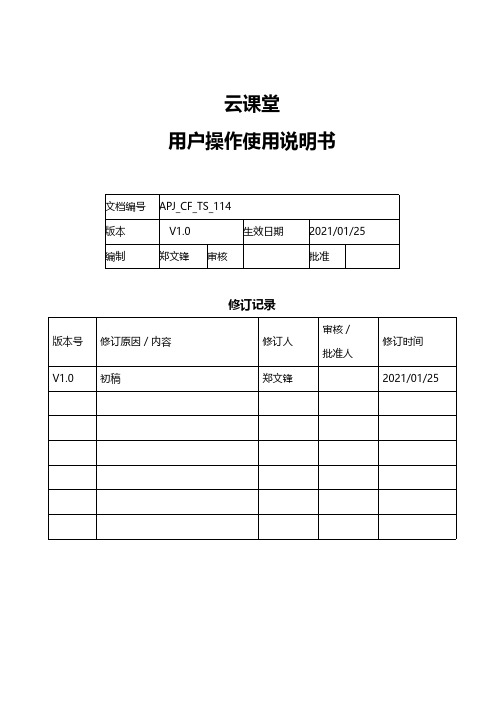
云课堂用户操作使用说明书文档编号APJ_CF_TS_114版本V1.0生效日期2021/01/25编制郑文锋审核批准修订记录版本号修订原因/内容修订人审核/批准人修订时间V1.0初稿郑文锋2021/01/25目录一、引言 (5)1.系统概述 (5)2.定义 (5)3.总体流程 (6)二、功能模块 (7)1.管理端 (7)2.移动学习端 (8)三、功能使用说明 (9)1.管理端 (9)1.1.功能列表 (9)1.2.首页装修(1-1) (10)1.3.课程分类(1-2) (13)1.4.店铺设置(1-3) (15)1.5.素材管理(2-1) (15)1.6.图文课程(2-2) (17)1.7.视频课程(2-3) (18)1.8.音频课程(2-4) (20)1.9.电子书(2-5) (22)1.10.品牌课程(2-6) (24)1.11.专栏课程(2-7) (26)1.12.直播课程管理(3-1) (29)1.13.在线直播上课(3-2) (30)1.14.培训计划(4-1) (31)1.15.组织活动(4-2) (35)1.16.训练营(4-3) (37)1.17.本月课表(5-1) (37)1.18.试卷管理(5-2) (38)1.19.题库管理(5-3) (40)1.20.问卷管理(5-4) (41)1.21.证书管理(5-5) (42)1.22.作业管理(5-6) (42)1.23.课程分析(6-1) (43)1.24.学习分析(6-2) (43)1.25.学员分析(6-3) (43)1.26.学员管理(7-1) (43)1.27.角色管理(7-2) (43)1.28.账户管理(7-3) (43)1.29.系统消息(7-4) (44)2.移动学习端 (44)2.1.功能列表 (44)2.2.专属首页(1-1~1-4) (46)2.3.在学(2-1~2-5) (47)2.4.交流(3-1~3-3) (48)2.5.发起交流(3-4) (49)2.6.图文课程(4-1) (49)2.7.视频课程(4-2) (52)2.8.音频课程(4-3) (55)2.9.电子书(4-4) (56)2.10.品牌课程(4-5) (58)2.11.专栏课程(4-6) (59)2.12.直播课程(4-7) (63)2.13.计划课程(5-1) (65)2.14.报名参与(6-1) (66)2.15.签到(6-2) (67)2.16.参加考试(7-1) (68)2.17.填写问卷(7-2) (76)2.18.提交作业(7-3)...............................................................................错误!未定义书签。


afp02343使用手册章节一:简介afp02343是一款功能强大、易于使用的软件工具,旨在帮助用户提高工作效率和准确性。
本使用手册将详细介绍该软件的安装、基本操作以及高级功能,以便用户能够充分发挥软件的潜力。
请仔细阅读本手册,并按照其中的指导进行操作。
章节二:安装1. 下载软件用户可以在afp02343官方网站上找到软件的最新版本,并进行下载。
请确保下载的软件与您的操作系统兼容。
2. 安装软件执行下载得到的安装程序,按照提示完成安装过程。
在安装过程中,请确认软件安装路径和相关选项,以便满足您的个人需求。
章节三:基本操作1. 启动软件双击软件的桌面图标或在开始菜单中找到软件并点击打开。
2. 创建新项目在软件界面中,选择“新建项目”或类似选项,然后按照要求填写项目的相关信息,点击“确定”或类似按钮完成项目创建。
在新建项目后,您可以将相关数据导入软件中。
选择“导入数据”或类似选项,按照要求选择文件并进行导入。
4. 数据处理afp02343提供了多种数据处理功能,如排序、筛选、统计等。
您可以根据需要选择相应的功能并进行操作。
5. 分析与可视化使用afp02343您可以对数据进行分析和可视化展示。
通过选择适当的图表类型和参数设置,您可以生成直观且易于理解的分析结果。
6. 导出结果您可以将分析结果导出为Excel、PDF等常见格式,以便与他人分享或进一步处理。
章节四:高级功能1. 定制化设置afp02343支持用户自定义软件的界面布局、快捷键设置等,以方便用户根据自己的喜好和习惯来进行操作。
2. 脚本编写对于熟悉编程的用户,afp02343还提供了脚本编写功能,可以实现更为复杂的数据处理和分析需求。
afp02343可以与其他数据库或数据源进行连接,方便用户获取更多数据并进行综合分析。
4. 数据安全用户可以设置数据的访问权限和加密措施,确保数据的安全性和完整性。
章节五:故障处理1. 常见问题在使用afp02343的过程中,您可能会遇到一些常见问题。

数控宝操作手册编写:龚天然成都耐视特科技有限公司2020/09/28更新时间:2021/09/26数控宝操作手册一、产品概述二、功能说明2.1访问与登录2.1.1系统访问2.1.2注册与登录注册登录2.1.3退出登录2.1.4国际化2.1.5组织机构邀请2.2个人信息2.2.1用户信息2.2.2头像上传2.2.3修改密码2.3首页2.4用户管理2.4.1机构管理新增编辑2.4.2用户管理编辑密码重置分配角色删除邀请加入审核2.4.3角色管理查询新增编辑分配权限2.5设备管理2.5.1模板列表查询新增模板查看编辑删除2.5.2设备列表查询展示方式新增设备查看详情编辑批量删除和删除2.5.3设备OEE以下为计算公式时间稼动率性能稼动率(暂时默认1)良品率(暂时默认1)OEE2.5.4点检计划新增点检计划查看编辑删除2.5.5设备点检查看点检2.6报警管理2.6.1报警日志2.6.2报警通知查询查看删除2.7报修管理2.7.1报修日志查看2.7.2报修信息查询抢单指派开始维修结束维修确认结果查看新增报修2.8网关管理新增网关编辑删除2.9刀具管理2.9.1刀具列表新增刀柄查看编辑删除入库出库-领用刀具安装卸载报废2.9.2刀具操作日志2.10报表管理2.10.1报表列表预览2.11数字化2.12内部维护2.12.1权限管理(不对客户开放)新增编辑删除2.12.2云平台监控2.12.3刀具基础信息2.12.4设备基础信息2.13产品与程序2.13.1产品管理添加产品编辑查看删除2.13.2程序管理新增程序查看编辑删除预览文件下载文件下发文件2.13.3程序操作日志一、产品概述数控宝系统主要用于管理智能网关采集的设备数据用于分析处理及对设备的实时监控。
功能模块主要包含:设备管理、报警管理、用户管理、产品与程序、报修管理、网关管理、刀具管理、报表管理、数字化、内部维护等模块。
二、功能说明图(2.1.1)图(2.1.2.1)2.1访问与登录2.1.1系统访问数控宝登录地址为:https:// ;使用浏览器(推荐谷歌)访问地址进入系统主页面,如(图2.1.1)2.1.2注册与登录注册通过网站地址https:// 进入系统页面,点击【账号注册】进入注册页面;使用手机号进行账号注册,输入正确信息后点击【发送验证码】,填入接收到的验证码点击【提交信息】,即可完成注册;注:新注册的用户默认为体验用户权限,新注册用户需要管理员审核才能登录操作步骤:账号注册==>输入注册信息==>获取验证码==>提交信息。


交通云控用户手册摘要:1.引言2.交通云控的定义和作用3.交通云控的功能和特点4.交通云控的使用方法和操作步骤5.交通云控的优势和应用场景6.结束语正文:【引言】随着我国交通事业的快速发展,智能化、信息化的管理手段已经成为了交通行业的重要发展趋势。
交通云控作为一种新型的交通管理工具,已经越来越受到业内人士的关注和应用。
本手册将为您详细介绍交通云控的相关知识,帮助您更好地理解和使用这一工具。
【交通云控的定义和作用】交通云控,全称为交通云端控制系统,是一种基于云计算和大数据技术的智能交通管理系统。
其主要作用是通过对交通信息的实时采集、分析和处理,实现对交通的智能调度、优化和控制,从而提高道路通行能力,缓解交通拥堵,保障交通安全。
【交通云控的功能和特点】交通云控具有以下主要功能和特点:1.实时数据采集:通过各种传感器和监控设备,实时采集道路交通信息,包括车辆流量、速度、密度等。
2.智能分析预测:通过对历史数据的挖掘和分析,预测未来一段时间内的交通状况,为交通管理部门提供决策依据。
3.优化调度控制:根据交通需求和预测结果,对交通信号、公共交通资源等进行智能调度和优化控制。
4.多元化应用:提供Web 端、移动端等多种应用方式,方便用户随时随地查看和操作。
5.高度集成:与现有的交通信息系统兼容,实现数据共享和资源整合。
【交通云控的使用方法和操作步骤】1.注册登录:在交通云控平台官网注册账号并登录。
2.信息设置:完善个人或单位信息,包括单位名称、联系方式等。
3.数据接入:选择需要接入的交通信息系统,实现数据共享。
4.实时监控:查看实时交通信息,包括道路拥堵状况、车辆通行速度等。
5.调度控制:根据需要对交通信号、公共交通资源等进行调度和优化控制。
6.报表分析:生成各种统计报表,为交通管理工作提供数据支持。
【交通云控的优势和应用场景】交通云控具有以下优势:1.提高道路通行能力:通过对交通的智能调度和优化控制,有效提高道路通行能力。

昂克赛拉云控安装说明书
昂克赛拉云控版就是在手机里加装了一个APP,在应用商店搜索就可以,通过手机APP就可以安装云控。
可以实现车辆的远程遥控启动,并且还可以远程遥控汽车开锁、远程遥控汽车开空调、从手机APP中查询车辆位置、预约4s店售后服务等,极大的方便了车主的用车生活。
1、远程启动:
带有自动变速箱的车辆可以通过手机立即启动,节省了预热的时间。
2、打开空键:
夏天或者冬天,可以提前用手机打开车内的空开关,让车内处于合适的温度。
3、汽车定位:
当你忘记车停在哪里或者车被盗时,可以通过手机地图查看车的位置。
4、预订服务:
您可以通过手机预约4s店的售后服务或道路救援。
5、在短距离内移动汽车:
可以使用手机APP调整汽车前后位移。
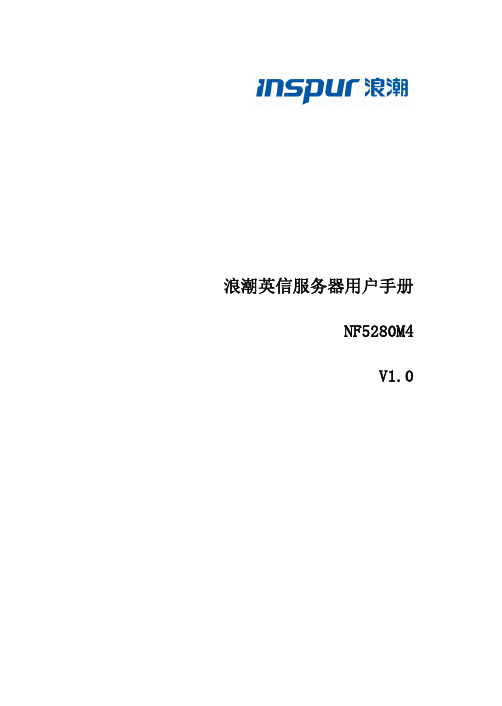

NMC监控工具使用指南及应用案例概述 ..................................................................... ........................................................................ .................................... 2 系统要求 ..................................................................... ........................................................................ ............................ 3 架构 ..................................................................... ........................................................................ .................................... 4 部署 ..................................................................... ........................................................................ (5)部署环境(以NC,WAS垂直集群为例) .................................................................... (6)部署步骤 ..................................................................... ........................................................................ .................... 6 进程监控 ............................................................................................................................................. .. (13)功能概述 ..................................................................... ........................................................................ (13)MW-XX的监控 ..................................................................... ........................................................................ . (13)DB-XX的监控 ..................................................................... ........................................................................ ........ 16 线程监控 ..................................................................... ........................................................................ .. (19)功能概述 ..................................................................... ........................................................................ (19)线程信息说明 ............................................................................................................................................. . (21)监控设置 ..................................................................... ........................................................................ (22)汇总显示 ..................................................................... ........................................................................ (24)显示过虑 ..................................................................... ........................................................................ (25)联查操作员 ..................................................................... ........................................................................ .. (26)联查数据库 ..................................................................... ........................................................................ .............. 27 数据库 ............................................................................................................................................. (27)功能概述 ..................................................................... ........................................................................ (27)监控客户端功能 ..................................................................... ........................................................................ ...... 27 CPU监控 ..................................................................... ........................................................................ . (31)功能概述 ..................................................................... ........................................................................ (31)监控客户端功能 ..................................................................... ........................................................................ ...... 31 内存监控 ..................................................................... ........................................................................ .. (31)功能概述 ..................................................................... ........................................................................ (31)监控客户端功能 ..................................................................... ........................................................................ ...... 32 日志抽取 ..................................................................... ........................................................................ .. (32)功能概述 ..................................................................... ........................................................................ (32)NC客户端日志级别设置 ..................................................................... (32)日志数据库 ..................................................................... ........................................................................ .. (33)NCLOG日志抽取 ............................................................................................................................................. (35)抽取JVM日志 ..................................................................... ........................................................................ .. (40)抽取CPU .................................................................... ........................................................................ (42)抽取内存日志 ..................................................................... ........................................................................ . (44)监控消息和快照信息日志 ..................................................................... .. (46)操作员信息 ..................................................................... ........................................................................ .............. 47 消息中心 ..................................................................... ........................................................................ .. (48)功能概述 ..................................................................... ........................................................................ (48)监控客户端功能 ..................................................................... ........................................................................ ...... 50 安全设置 ..................................................................... ........................................................................ .. (52)功能概述 ..................................................................... ........................................................................ (52)监控客户端功能 ..................................................................... ........................................................................ ...... 52 参数设置 ..................................................................... ........................................................................ .. (53)功能概述 ............................................................................................................................................. (53)监控客户端功能 ..................................................................... ........................................................................ ...... 53 应用案例一 ..................................................................... ........................................................................ . (54)OVERVIEW ........................................................... ........................................................................ .. (54)进程监控 ..................................................................... ........................................................................ (54)线程监控 ..................................................................... ........................................................................ (56)日志抽取 ..................................................................... ........................................................................ (58)DB-监控 ..................................................................... ........................................................................ . (62)消息中心 ..................................................................... ........................................................................ .................. 62 应用案例二某项目时常出现有几分钟登录不了NC ..................................................................... .. (67)问题描述: .................................................................... ........................................................................ (67)问题分析: .................................................................... ........................................................................ (67)问题解决方案: .................................................................... ........................................................................ . (75)概述对于NC这样一个复杂庞大的系统而言,监控体系非常重要而且富于挑战性。

智能网联汽车云控系统第1部分:系统组成及基础平台架构1范围本文件规定了智能网联汽车云控系统定义、系统组成及基础平台架构。
本文件适用于智能网联领域的开发、应用和实施,以及参与提供智能网联汽车云控系统的任何其他参与者,在该系统框架内,可以使用任何的通信和硬件技术。
2规范性引用文件下列文件对于本文件的应用是必不可少的。
凡是注日期的引用文件,仅注日期的版本适用于本文件。
凡是不注日期的引用文件,其最新版本(包括所有的修改单)适用于本文件。
GB/T40429-2021汽车驾驶自动化分级GB/T智能网联汽车自动驾驶功能场地试验方法及要求GB/T30882.1-2014信息技术应用软件系统技术要求GB/T11457-2006信息技术软件工程术语T/CSAE101-2018智能网联汽车车载端信息安全技术要求3术语和定义下列术语和定义适用于本文件。
3.1智能网联汽车云控系统intelligent and connected vehicles cloud control system车路云一体化融合控制系统,简称“云控系统”。
利用新一代信息与通信技术,将人、车、路、云的物理层、信息层、应用层连为一体,进行融合感知、决策与控制,实现车辆行驶和交通运行安全、效率等性能综合提升的一种信息物理系统。
3.2云控基础平台cloud control basic platform云控基础平台由边缘云、区域云与中心云三级云组成,形成逻辑协同、物理分散的云计算中心。
云控基础平台以车辆、道路、环境等实时动态数据为核心,结合支撑云控应用的已有交通相关系统与设施的数据,为智能网联汽车与产业相关部门和企业提供标准化共性基础服务。
3.3边缘云edge cloud边缘云靠近车辆及道路端,采集高频度、细粒度动态交通相关数据,实现高可靠、低时延的融合感知、协同决策、协同控制,面向车辆及其他交通参与者提供增强出行安全的实时性与弱实时性云控应用基础服务。
3.4区域云regional cloud区域云获取来自边缘云的动态交通相关数据,实现交通融合感知、协同决策、协同控制、交通管控,主要面向交通运输和交通管理、城市规划和建设管理等部门提供弱实时性或非实时性交通监管、执法等云控应用服务,面向网联汽车提供改善行车效率和提升行车安全的弱实时性服务。
云控宝使用说明书(详版)目录第一部分设备参数及配置中控 (1)第二部分云控宝客户端软件操作 (5)第三部分微信操作 (16)第四部分网站操作 (31)第一部分设备参数及配置中控一、开机画面连接好外接设备,连通外网,然后开机启动云控宝。
开机之后会自动启动云控宝软件,左上角为一块黑色画面为出厂设置好的播放界面。
二、设备授权:设备授权功能:①设备参数;②微信授权;③配置中控;④现场直播;⑤修改密码。
2.1、设备参数(详情见下图)2.1.1输入授权密码“168”也可点修改密码来改密码,进入“配置中控”设置,下图中红色边框圈选区域为必填项。
其余选项为客户需求选填。
画面起点X\Y值为0时,云控宝屏幕画面会对顶左上角对齐。
输入护目的宽度和高度(LED屏幕显示的范围)。
2.1.2设备名称与所属单位。
一个单位的设备名称不允许重复,否则微信操作时无法区分,此2项内容必填。
设置设备名称和所属单位时,建议以该项目名称加数字命名,以便于微信远程操控时查看。
如果此步骤不操作,则用微信直接扫描设备二维码时无效,并不会出现用户授权申请。
2.1.3提醒设置区。
设备的4个状态提醒如果打勾,则当设备对应的状态发生变化时,微信服务号会自动发送到用户手机的微信。
如果有多个用户都授权的设备,则只有管理员的微信号会收到提醒消息,其他用户不会收到。
2.2、微信授权(详情见下图)首先打开微信,通过扫一扫功能扫描附带说明书的二维码,或者在公众号中搜索“LED云控宝”(如下图)并且关注公众号。
然后扫描云控宝设备主机上二维码,输入个人信息,完成授权信息注册(在该设备没有管理员的情况下,首次扫描云控宝二维码的人,设备默认为系统管理员)。
上不需要管理员都可以设置通过权限。
且每台设备只有一个管理员,同一个人可以作为多台设备的管理员或者操作员。
2.3、配置中控(详情见下图)点击选择“配置中控”,选择“复制Windows网络”,云控宝就会自动获取该设备所连的网络段,我们只需要在“模块IP”选项中填入IP的最后一位数值即可。
注意中控IP不得与已经使用的IP 地址冲突。
如项目没有特殊指定IP,建议在IP最后一项填入80-100范围取值即可。
如果项目需要特定的IP上网的话,每台云控宝需要2个固定IP。
一个IP给云控宝Windows系统,另外一个IP给云控宝中控IP。
2.4、现场直播连接好外接摄像机,安装调试好软件,设置摄像机IP和云控宝在同一局域网内。
然后在“现场直播”中设置好摄像机IP,勾选允许直播,再播放节目选择“现场直播”。
2.5、修改密码:可以修改管理密码“168”。
第二部分云控宝客户端软件操作一、功能界面1.1、上传节目(如下图):1、本地上传:通过点击软件上传节目功能,在云控宝服务器指定文件夹中选择需要上传的节目。
2、U盘上传:插入U盘后,按照本地上传一样的操作,选中U 盘中指定文件夹进行上传即可。
U盘传输数据建议使用3.0USB接口。
软件还支持边传边播功能。
从节目存储目录之外的路径(如:本地磁盘、U盘、网上邻居等)选择节目文件,自动拷贝选择的节目到节目存储目录。
拷贝完成后,才允许播放这些节目。
2.1、播放节目(如下图):播放节目时需要输入密码“168”,才能进行播放。
播放单个节目:本地或者U盘上传节目成功后,点击“播放节目”功能,就可以在D盘LED云控宝指定文件夹下选择节目,点击“打开”,节目就会播放。
播放多个节目:在选择节目文件夹中,按住“Ctrl+鼠标左键”选中多个文件打开即可。
这时会弹出一个对话框,需要输入1-60的数字,这个就是视频、文本、图片等节目组合播放完毕时的切换时间(组合播放时,最多支持30个节目)。
播放节目时,如果之前已经有节目在播放,则会停止前面的节目并播放新的节目。
2.3、停止节目:关闭已经正在播放的节目,停止播放后播放区域显示黑色背景(如下图)。
如果是组合播放节目的情况下,会清空组合播放的所有节目(含已播放节目与未播放就节目)。
2.4、暂停播放:暂停播放节目,节目的画面会停止在按钮点下的瞬间。
如果需要继续播放,只需要再点击一下此按钮即可。
2.5、计划任务:设置云控宝自动开关机的计划任务。
设置后设备会按照计划任务定时开关机。
计划任务可按天、按周执行,如果一天需要多次执行一个操作,则可建立多个计划任务。
点击“计划任务”,在弹出的对话框中空白处点击鼠标右键选择“新建”,选择“开启设备”或“关闭设备”。
勾选“任务有效”,选择“执行周期”“每天”或者“每周”的某几天,选择“开始时间”和“执行日期”,点击“确定”即可。
如计划有变,已经执行了的任务不能更改,需要重新建任务。
(如下图步骤)2.6、更多功能:查看节目;正在播放;查看日志;自动升级;版本信息。
2.6.1、查看节目:打开节目目录,可以删除修改节目。
2.7.2、正在播放:可以看到正在播放的节目列表。
2.7.3、查看日志:打开日志目录,管理员可根据日志判断系统的运行情况,排除故障。
2.7.4、自动升级:在云控宝联网的情况下,需要升级时会自动下载软件。
一键开机重启后软件会自动升级。
2.7.5、版本信息:可以查询本地软件版本信息。
第三部分微信操作3.1、关注公众号可在微信通信录中搜索服务号“LED云控宝”,搜索到该公众号后关注即可。
也可以直接扫描下面的服务号二维码进行关注:LED 云控宝公众号 3.2、微信申请操作设备的授权每台云控宝设备都贴有一个唯一的二维码,微信扫描后,在设备的客户端软件里就能看到用户操作申请。
用户只有在授权被同意的情况下,才能看到节目和操作节目。
3.3、节目操作进入微信小程序LED 云控宝,点击“更多功能”,进入“高级功能”,则会自动进入节目列表。
3.4、微信首页界面(如下图)首页可以清晰了解,当前正在播放的节目。
组合播放节目是可以直接选择其他节目直接进行切换节目。
首页会直接显示播放节目的首帧页面。
3.5、微信节目界面(如下图)播放单个节目:勾选需要播放的节目长按该节目,“保存节目单”就行。
如果需要停止播放该节目时,选择需要停止的节目长按,选择停止节目即可。
文件名为红色的表示为正在播放的节目。
组合播放多个节目:勾选多个需要播放的节目,“保存节目单”即可。
组合播放节目时,会弹出一个对话框,是用于设置图片、文本、PPT在显示端的切换停留时间(组合播放时,最多支持30个节目)。
文件重命名:长按需要修改文件名节目,选择“重命名文件名”,注意该操作只能针对未播放的节目进行重命名。
3.5、微信上传界面上传节目:图片上传、视频上传、文本上传。
3.5.1、图片上传功能(如下图):可上传微信内图片、手机内存储视频,图片可多张同步上传(最大上传张数为9张);可以实拍上传;修改文件名;支持上传完毕后立即播放。
3.5.2、视频上传功能(如下图):可上传微信内短视频或者手机内存储视频;可现拍上传;修改文件名;支持上传完毕后立即播放。
3.5.3、文本上传功能(如下图):编辑通知、节日欢庆词、实时新闻、招物失领、宣传语录、重要信息等;应用广泛:政府机关、学校、医院、商场、道路指示牌、广告牌等;修改文字特性:字体、颜色、大小、背景色;文本编辑预览,可以看到显示时是否存在排版问题;修改文件名;支持上传完毕后立即播放。
3.6、其他功能(如下图):·切换·开关·遥控·跑马灯·监控·授权·设置·二维码3.6.1、切换功能(如下图):如有多台云控宝授权情况下会才会有此功能。
需要切换管理其他云控宝时,进入“其他”界面中的“切换”功能,选择需要操控的云控宝即可,然后再进行节目的操作。
3.6.2、开关功能(如下图):进入该功能后,可以实时了解当前开、关机状态。
能根据需求实现一键远程开关机(在云控宝连接外网的情况下)。
配合云控宝的电源输出功能,可以关闭相关的外接设备(视频处理器、音箱、显示设备)。
开机、关机不可太频繁,关机后大约30秒才允许再次开机。
3.6.3、遥控器功能(如下图):视频快进、快退、播放、暂停、停止、音量调节(远程设置播放视频状态)PPT文件切换(演讲),避免发生激光笔的信号干扰、距离限制、电量不足等问题。
3.6.4、跑马灯功能(如下图):实时编辑所需内容:欢迎词、促销信息、庆贺词等;应用广泛:政府机关、学校、医院、商场、道路指示牌、广告牌等;可修改显示位置、字体、颜色、字号、背景色;不影响整体节目播放。
跑马灯编辑页面实时监控中跑马灯显示3.6.5、监控功能(如上图):进入监控功能会实时显示正在播放节目的画面,如视频播放到某一个画面都可以实时监控中查询,传输间隔为2S。
传送画面是会消耗手机流量的,在WIFI情况下是不会损耗手机流量的。
3.6.6、二维码、授权功能:二维码:便于异地化授权、控制该设备(分享二维码给需要操作的人员,可以扫设备及公众号的二维码,这样就不需要再到云控宝设备那里扫二维码了。
)便于客户可以实时沟通,进行设备管理。
(如下图)微信授权:扫描云控宝设备二维码后,填入身份信息,就会发授权信息直接推送给该设备管理员,管理就可以通过微信进行通过授权。
如有该设备操作员有人员变动,也可以通过微信授权中进行取消该设备授权。
(如下图)二维码界面授权界面3.6.7、设置功能:管理员可以对以下功能进行修改,操作员只能查看该设备设置信息不能修改。
·云控宝设备参数进行修改设置:单位名称,设备名称。
·开关机提醒,断、联网提醒,将此信息推送至管理员的微信。
·设置画面宽度、高度、中控IP值(Windows IP不能在手机微信上修改,必须得去现场云控宝设备修改)。
·软件版本(如版本需要升级时,在联网的情况下,远程一键开关机后,软件自动升级无需手动安装补丁)。
·云控宝所在地定位,定位地点为基站范围的2公里。
第四部分网站操作打开网站/,显示微信登录二维码。
如果用户已经通过微信扫描设备二维码并已经授权,则用微信扫描此二维码即可登录。
如下图登录后,操作界面跟手机微信服务号的操作界面基本相同。
节目操作:播放节目、组合播放多个节目、重命名文件、删除文件等。
(如下图)上传节目一些较大文件的节目,如PPT演示文稿,可以通过页面底部的“上传节目”上传,上传后等到对应的云控宝设备下载了这个节目文件,即可看到节目列表里出现此节目,之后就可以操作了。
允许上传的节目包括PPT演示文稿、TXT文本文件、图片文件、常见的视频文件,具体的文件格式可以通过客户端软件的播放按钮,在打开对话框中查看。
(如下图)。